Kako vstaviti presledke pred velikimi črkami v Excelu?
Recimo, da imate seznam besedilnih nizov, pri katerih so vsi presledki med besedami nenamerno odstranjeni, na primer ta: Vstavi prazne vrstice med podatki, in zdaj želite dodati presledke pred vsako črko z velikimi črkami, da besede ločite kot Vstavite prazne vrstice med podatke. Kako lahko hitro dodate presledke pred velikimi črkami, namesto da v Excelu vnašate presledke enega za drugim?
- Vstavite presledke pred velikimi črkami z uporabniško določeno funkcijo
- Pred velikimi črkami vstavite presledke s kodo VBA
- Pred vsako veliko začetnico vstavite presledek s programom Kutools za Excel
Vstavite presledke pred velikimi črkami z uporabniško določeno funkcijo
Na žalost v Excelu ni neposrednega načina za dodajanje presledkov pred velikimi črkami, vendar lahko za rešitev te naloge ustvarite uporabniško določeno funkcijo.
1. Aktivirajte svoj delovni list, ki vsebuje besedilne nize, ki jih želite dodati presledke.
2. Držite tipko ALT + F11 tipke za odpiranje Okno Microsoft Visual Basic for Applications.
3. Kliknite Vstavi > Moduliin prilepite naslednjo kodo v Okno modula.
Koda VBA: pred velikimi črkami vstavite presledke
Function AddSpaces(pValue As String) As String
'Update 20140723
Dim xOut As String
xOut = VBA.Left(pValue, 1)
For i = 2 To VBA.Len(pValue)
xAsc = VBA.Asc(VBA.Mid(pValue, i, 1))
If xAsc >= 65 And xAsc <= 90 Then
xOut = xOut & " " & VBA.Mid(pValue, i, 1)
Else
xOut = xOut & VBA.Mid(pValue, i, 1)
End If
Next
AddSpaces = xOut
End Function
4. Nato shranite in zaprite to kodo, se vrnite na delovni list in vnesite to formulo = dodani prostori (A1) v prazno celico poleg svojih podatkov si oglejte posnetek zaslona:

5. In nato povlecite ročico za polnjenje čez obseg, ki ga želite vsebovati s to formulo, presledki bodo vstavljeni pred vsako vašo veliko začetnico.

Preprosto odstranite začetne / zadnje / dodatne prostore v celicah
Kutools za Excel Odstrani presledke pripomoček omogoča uporabnikom Excela, da iz izbranih celic hitro odstranijo ves vodilni prostor, zadnji prostor, odvečne presledke ali vse presledke.
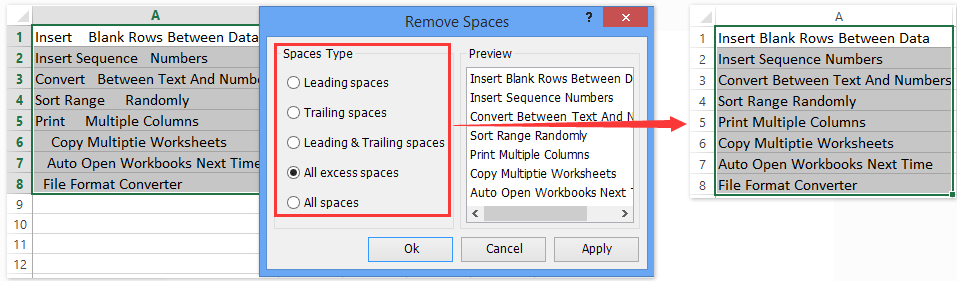
Pred velikimi črkami vstavite presledke s kodo VBA
Tu je še ena koda VBA, ki vam lahko stori uslugo, storite naslednje:
1. Držite tipko ALT + F11 tipke za odpiranje Okno Microsoft Visual Basic for Applications.
2. Kliknite Vstavi > Moduliin prilepite naslednjo kodo v Okno modula.
Koda VBA: pred velikimi črkami vstavite presledke
Sub AddSpacesRange()
'Update 20140723
Dim Rng As Range
Dim WorkRng As Range
Dim xOut As String
Dim xValue As String
On Error Resume Next
xTitleId = "KutoolsforExcel"
Set WorkRng = Application.Selection
Set WorkRng = Application.InputBox("Range", xTitleId, WorkRng.Address, Type:=8)
Application.ScreenUpdating = False
For Each Rng In WorkRng
xValue = Rng.Value
xOut = VBA.Left(xValue, 1)
For i = 2 To VBA.Len(xValue)
xAsc = VBA.Asc(VBA.Mid(xValue, i, 1))
If xAsc >= 65 And xAsc <= 90 Then
xOut = xOut & " " & VBA.Mid(xValue, i, 1)
Else
xOut = xOut & VBA.Mid(xValue, i, 1)
End If
Next
Rng.Value = xOut
Next
Application.ScreenUpdating = True
End Sub
3. Nato pritisnite F5 tipko za zagon te kode, se prikaže pozivno polje, v katerem lahko izberete obseg podatkov, ki ga želite uporabiti.

4. In nato kliknite OK če želite zapreti to pozivno polje, so bili presledki vstavljeni pred velikimi črkami hkrati, glejte posnetek zaslona:

Pred vsako veliko začetnico vstavite presledek s programom Kutools za Excel
Kutools za Excel dodajanje besedila pripomoček vam lahko pomaga obiti makroje VBA in vstaviti presledek pred vsemi velikimi črkami v Excelu.
Kutools za Excel - Vsebuje več kot 300 osnovnih orodij za Excel. Uživajte v 30-dnevnem BREZPLAČNEM preizkusu s polnimi funkcijami brez kreditne kartice! Prenesi zdaj!
1. Izberite obseg, kamor boste vstavili presledek pred velikimi črkami, in kliknite na Kutools > Besedilo > dodajanje besedila. Oglejte si posnetek zaslona:

2. V začetno pogovorno okno Dodaj besedilo vnesite presledek v polje Besedilo potrdite polje Dodaj samo v možnost in izberite Prva črka je velika Iz Samo doda spustni seznam.

3. kliknite Ok gumb za vstavljanje presledka pred vsako veliko začetnico, kot je prikazano na sliki:

Kutools za Excel - Napolnite Excel z več kot 300 osnovnimi orodji. Uživajte v 30-dnevnem BREZPLAČNEM preskusu s polnimi funkcijami brez kreditne kartice! Get It Now
Opombe: Ta metoda bo dodala tudi prostor na začetku celic, če je prva črka velika. Lahko se prijavite Kutools > Besedilo > Odstrani presledke odstraniti vse vodilne presledke iz izbranih celic.
Povezani članek:
Najboljša pisarniška orodja za produktivnost
Napolnite svoje Excelove spretnosti s Kutools za Excel in izkusite učinkovitost kot še nikoli prej. Kutools za Excel ponuja več kot 300 naprednih funkcij za povečanje produktivnosti in prihranek časa. Kliknite tukaj, če želite pridobiti funkcijo, ki jo najbolj potrebujete...

Kartica Office prinaša vmesnik z zavihki v Office in poenostavi vaše delo
- Omogočite urejanje in branje z zavihki v Wordu, Excelu, PowerPointu, Publisher, Access, Visio in Project.
- Odprite in ustvarite več dokumentov v novih zavihkih istega okna in ne v novih oknih.
- Poveča vašo produktivnost za 50%in vsak dan zmanjša na stotine klikov miške za vas!
